TD16 - Integrazione fatture in Reverse Charge interno
Versione Compatibile: 9.1.0.5+
Data e numero revisione: 27/10/2023, v. 2
Motivazione revisione: Unificati i sottocapitoli relativi all'argomento
Riferimenti normativi
Secondo la “Guida alla compilazione delle fatture elettroniche e dell’esterometro” dell’Agenzia delle Entrate versione 1.3 del 18 dicembre 2020, nell'evento di ricezione di una fattura soggetta a reverse charge, il committente può effettuare l'integrazione della fattura tramite SDI.
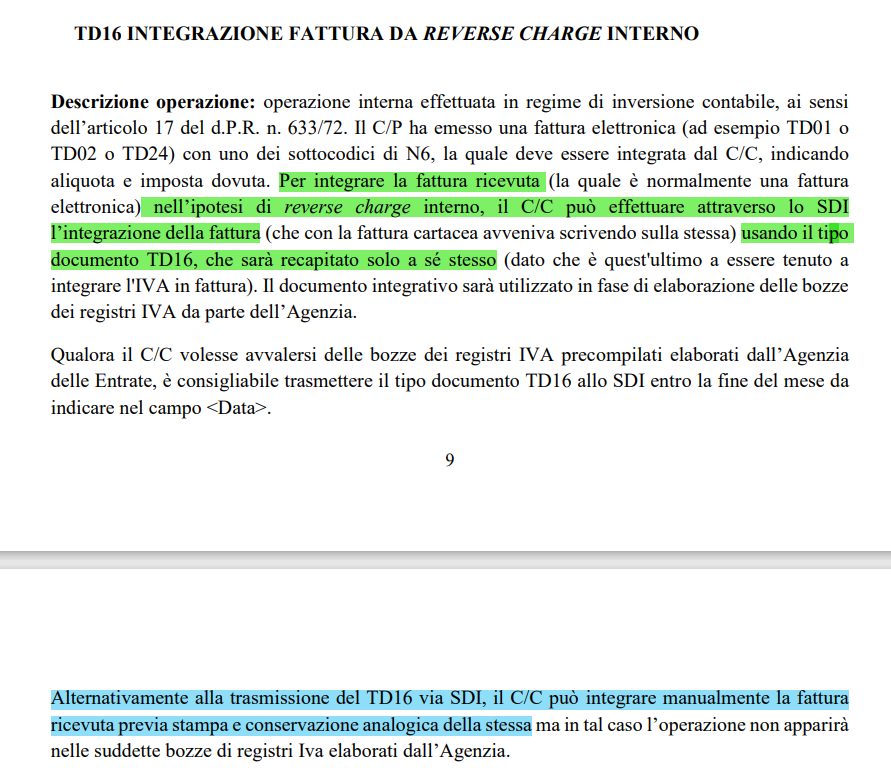
Questa procedura al momento non è obbligatoria (riferimento all'anno 2023), dunque è ancora possibile integrare manualmente la fattura.
Configurazione
NOTA: Prima di procedere alla configurazione specifica del TD16, assicurarsi di aver già eseguito i passaggi di configurazione preliminari (link alla pagina dedicata)
Per predisporre il programma all'emissione delle integrazioni TD16, sarà necessario creare:
A: Se il documento è emesso da Prima Nota → Una causale di contabilità
B: Se il documento è emesso da Magazzino → Un tipo bolla/fattura
Ricordiamo che è sconsigliato un modus operandi "misto", ossia l'emissione di autofatture/integrazioni sia da magazzino che da prima nota per gli stessi Tipi Documento.
A. Emissione da Prima Nota - Creazione della causale
Tipo Movimento: Reverse Charge acquisti Italia
Tipo Documento: Fattura/storno +
Tipo Autofatt. FE: Nessuno
Registri IVA: Doppio registro IVA
Serie/Serie Protocollo Proposta: Si consiglia una serie dedicata per questo Tipo Documento

N.B. Questi esempi di causali contabili si riferiscono ad emissioni e ricezioni "standard", non tengono cioè conto di situazioni come la gestione degli intrastat, una gestione particolare dei registri IVA, ecc.; IN CASO DI DUBBI RIVOLGERSI SEMPRE AL PROPRIO COMMERCIALISTA
A. Emissione da Prima Nota - Mappatura della causale
Per mappare il Tipo Documento TD16 occorrerà cercare nel menù di Business, al sottomenù dedicato alla Fatturazione Elettronica, la voce "Codici fatt. elettronica" e successivamente selezionare la maschera 'Tipi Doc. Prima Nota' dedicata alla mappatura dei documenti che saranno emessi da Prima Nota.
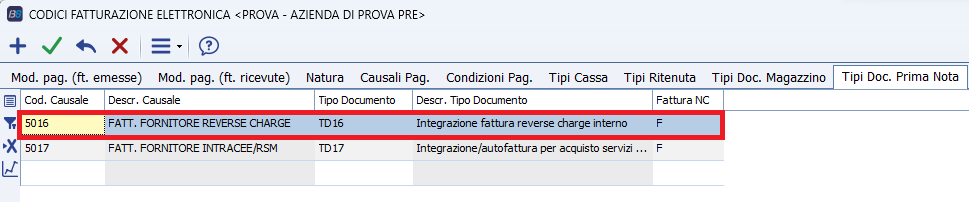
A questo punto, come evidenziato nell'immagine soprastante, sarà necessario compilare:
1) Cod. Causale = Scegliere il codice della causale creata al passaggio precedente
2) Tipo documento = TD16
3) Fattura NC = lettera F
Non dimenticare di fare click su Salva
B. Emissione da Magazzino - Creazione del tipo bolla/fattura
Causale Magazzino: Causale nulla
Causale CG per contabilizz. = Non necessaria, dipende dalle necessità contabili dell'azienda
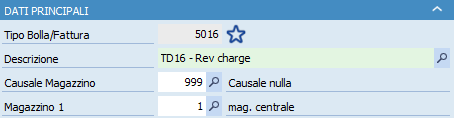
B. Emissione da Magazzino - Mappatura del tipo bolla/fattura
Per mappare il Tipo Documento TD16 occorrerà cercare nel menù di Business, al sottomenù dedicato alla Fatturazione Elettronica, la voce "Codici fatt. elettronica" e successivamente selezionare la maschera 'Tipi Doc. Magazzino' dedicata alla mappatura dei documenti che saranno emessi da Magazzino.
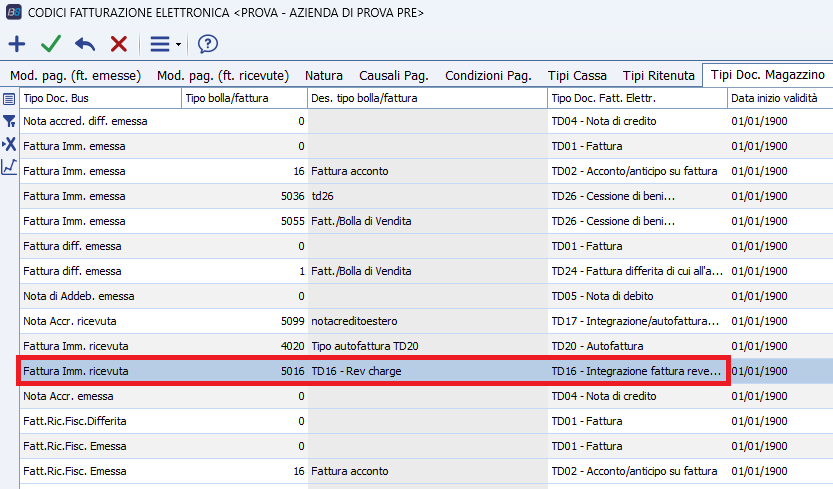
A questo punto, come evidenziato nell'immagine soprastante, sarà necessario compilare:
1) Tipo Doc. Business = Fattura Imm. Ricevuta
2) Tipo bolla/Fattura = Selezionare il tipo bolla/fattura precedentemente creato
3) Tipo Doc. Fatt. Elettr. = TD16 - Integrazione fattura rev charge
Non dimenticare di fare click su Salva
Esempio di emissione
Le integrazione delle fatture da reverse charge interno possono essere emesse da Prima Nota o da Magazzino. Di seguito lo schema che spiega i due modi di procedere nell'emissione:
Prima Nota:
1) Si riceve una fattura con codice natura IVA 6.x nella consolle delle fatture passive
2) Si registra la fattura in Prima Nota con causale contabile dedicata
3) Si importa l'integrazione in consolle fatture attive e la si invia allo SdI
Magazzino:
1) Si riceve una fattura con codice natura IVA 6.x nella consolle delle fatture passive
2) Si crea una fattura immediata ricevuta da 'Gestione Documenti di Magazzino'
3) Si procede alla contabilizzazione
4) Si importa l'integrazione in consolle fatture attive e la si invia allo SdI
Dopo questa breve introduzione, procediamo a spiegare
A - Emissione da Prima Nota
L'utente riceve una fattura elettronica passiva avente una o più righe con natura N6.X, che nella Consolle delle Fatture Passive saranno così segnalate:
- nella colonna Esenzione N6 il flag è attivo
- nella colonna Natura doc sono riportate le nature iva utilizzate nella fattura ricevuta
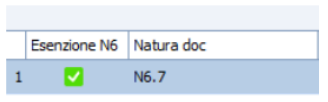
Il codice natura N6.X sta ad indicare che ci sono degli articoli soggetti a Reverse Charge, dunque la fattura ricevuta dall'utente non avrà l'IVA esposta per gli articoli con natura N6 e starà al cessionario/committente integrare la fattura con un documento TD16.
Per registrare l'integrazione TD16 da Prima Nota sarà sufficiente andare nella Consolle delle Fatture Passive, posizionarsi sulla fattura N6.X, poi Click Destro → Apri Prima Nota. Si dovrà utilizzare una causale contabile di tipo Reverse Charge definita in Codici Fatturazione Elettronica → Tipi Doc. Prima Nota.
Indicazioni per la registrazione contabile:
Data di Registrazione: Andrà scelta una data uguale a quella di ricezione della fattura passiva oppure ricadente nello stesso mese.
Codice IVA: Per scegliere il Codice IVA corretto, aprire la maschera di Business 'Codici IVA' (1-6-2 del menu) e scorrere verso destra fino a trovare la colonna 'Reverse charge acq. Italia'. Da qui sarà possibile scegliere il codice IVA idoneo all'emissione delle Integrazioni TD16.
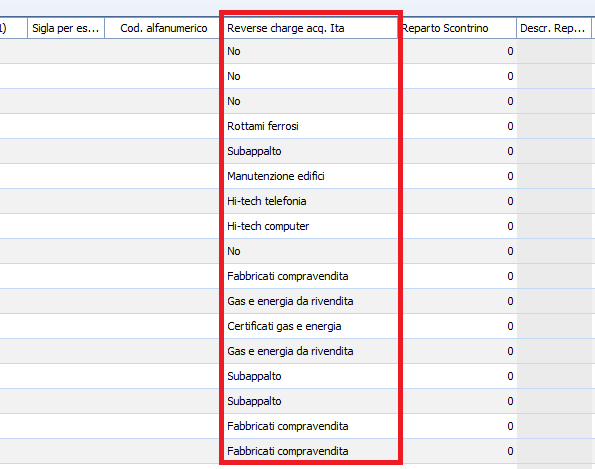
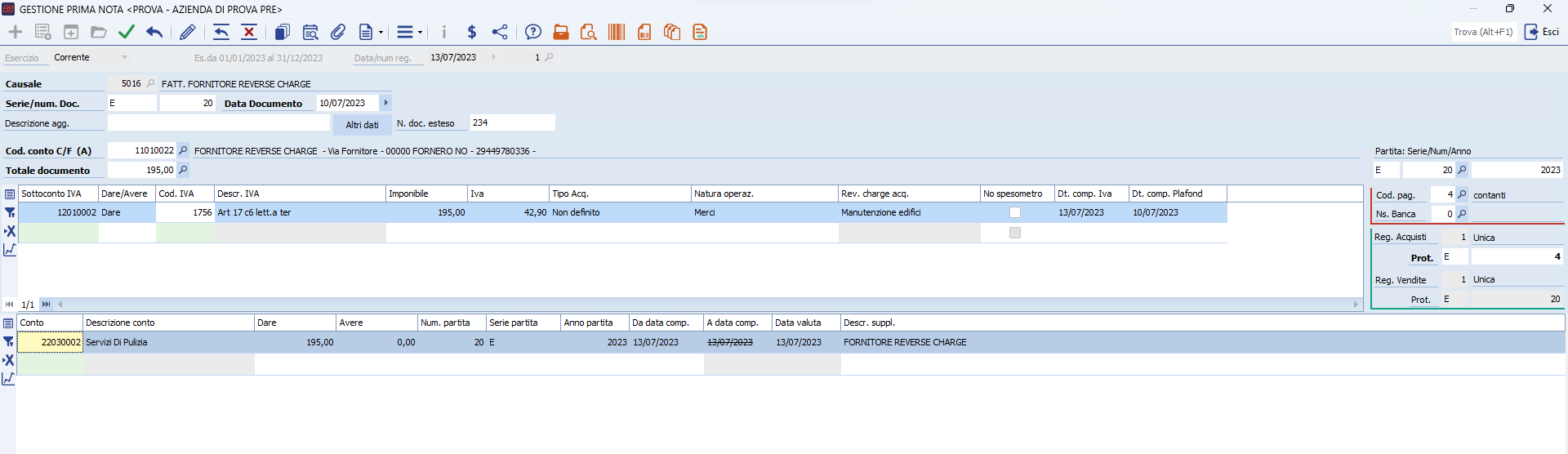
A - Emissione da Magazzino
In “Gestione documenti magazzino” inserire una Fattura immediata ricevuta con la serie e il tipo/bolla fattura dedicati.
Nel campo data inserire la data di ricezione della fattura in reverse charge o comunque una data ricadente nel mese di ricezione della fattura emessa dal fornitore.
È possibile compilare il corpo della fattura in due modi:
• inserendo una riga con articolo descrittivo per ogni aliquota Iva indicando nel campo “descrizione” la seguente nota descrittiva: “Integrazione fattura n. xxxxxxxxxx xx/xx/xx”
• inserendo gli articoli corrispondenti al bene o servizio acquistato

Inserire gli estremi della fattura ricevuta nella sezione “Partita Documento Ricevuto” (piede della fattura), indicando data, numero completo e serie della fattura ricevuta dal fornitore.
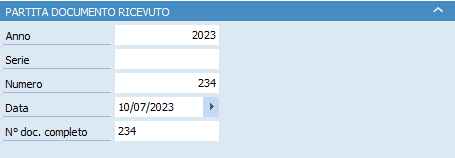
In mancanza del numero completo il programma prenderà il valore dato da numero + serie. I valori inseriti in “Partita Documento Ricevuto” saranno automaticamente riportati nella sezione “Dati fatture collegate”.
Modifica del regime fiscale
Per modificare il regime fiscale del fornitore, occorrerà andare sulla corrispondente scheda anagrafica di Business e fare click su Strumenti → Note

Nella maschera che si aprirà, compilare i campi
- "Descrizione" = Regime_Fiscale
- "Testo" = RFXX , dove XX è il tipo di regime fiscale da associare al fornitore
Importazione in consolle
Indipendentemente dalla modalità di emissione, l’utente troverà il documento di integrazione tra quelli disponibili per l'importazione nella Consolle delle Fatture Attive.
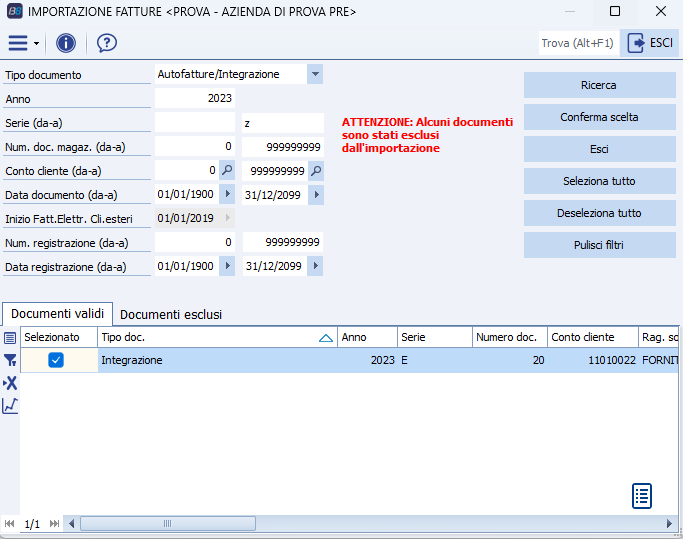
L'utente procede all'importazione del documento in Consolle delle Fatture Attive, alla generazione del file XML del documento e all'invio a SdI. La stessa integrazione risulterà disponibile tra le fatture scaricabili in Consolle delle Fatture Passive: L'integrazione ricevuta non andrà contabilizzata
Il file XML generato avrà le seguenti caratteristiche.
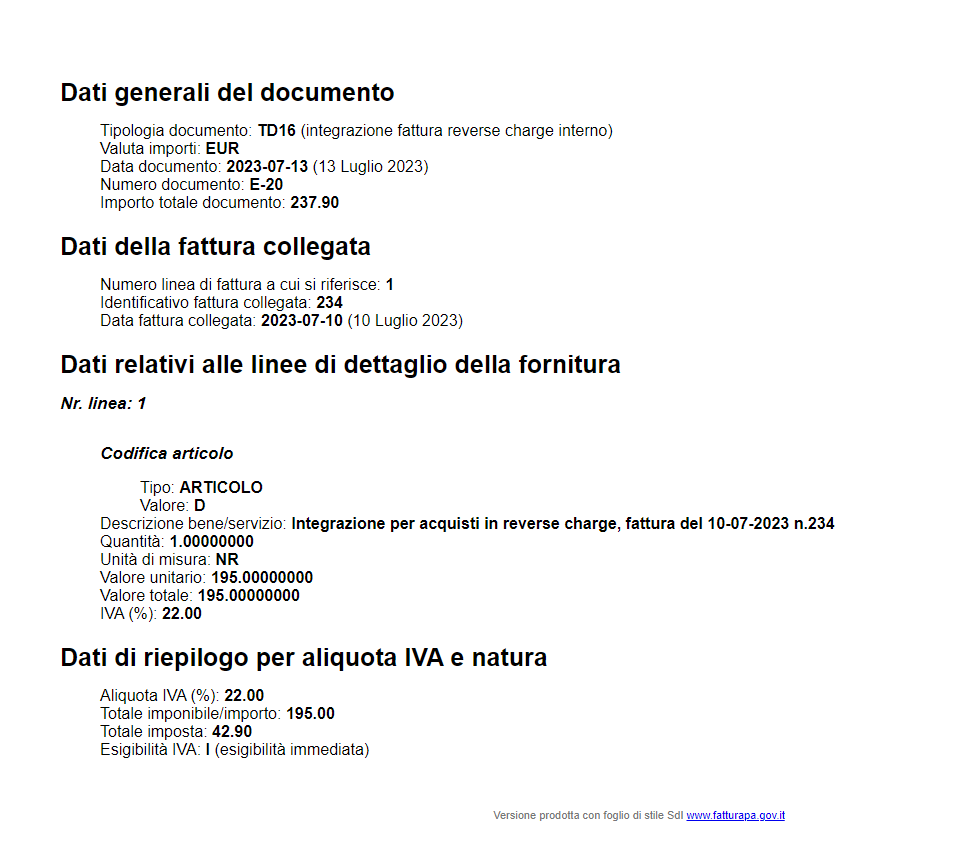
F.A.Q.
Domanda: Quale data documento devono assumere le Integrazioni/Autofatture TD 17?
Risposta: La data della ricezione della fattura o ricadente nello stesso mese
Domanda: Nel compilare l'integrazione TD16, devo dettagliare ogni linea così come la fattura originale?
Risposta: Se Integrazione: Non è necessario, basterà raggruppare gli elementi secondo aliquota IVA
Domanda: Per l'anno 2023 è obbligatorio inviare le integrazioni TD16 allo SDI?
Risposta: No, al momento l'invio allo SDI delle integrazione delle fatture da reverse charge interno è facoltativo
